Pagina Home di Profitability and Cost Management
Quando si esegue l'accesso, viene visualizzata la home page di Profitability and Cost Management.
Il livello di sicurezza, il ruolo e il tema selezionati determinano l'aspetto preciso di Profitability and Cost Management. La seguente figura mostra lo sfondo e le icone Celeste predefiniti correnti. La schermata può avere un aspetto leggermente diverso a seconda delle selezioni disponibili in Strumenti, Aspetto.
Figura 3-1 Profitability and Cost Management
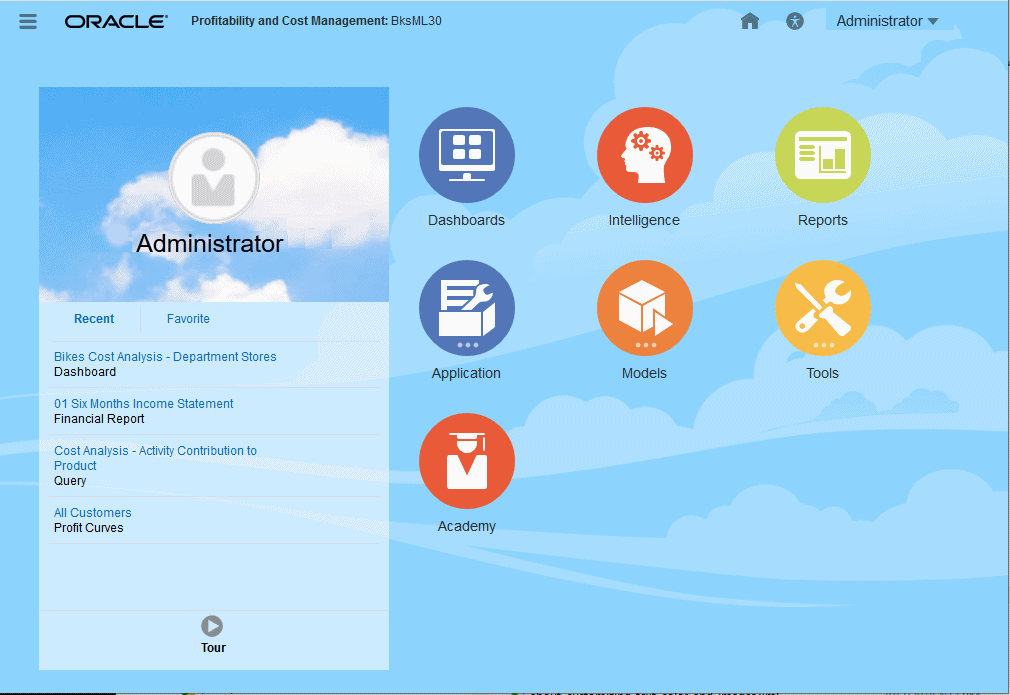
Nella home page sono presenti le aree principali descritte di seguito.
-
La schermata Navigator a cui si accede con

- L'Area degli annunci con messaggi, collegamenti preferiti, file aperti di recente e altre informazioni
Nella home page sono presenti anche gli elementi elencati di seguito.
-
 , l'icona della home page (consente di accedere alla home page da altre schermate).
, l'icona della home page (consente di accedere alla home page da altre schermate). -
 , l'icona Accesso facilitato (consente di visualizzare le impostazioni per l'accesso facilitato). Fare riferimento alla sezione Attivazione delle funzionalità di accesso facilitato.
, l'icona Accesso facilitato (consente di visualizzare le impostazioni per l'accesso facilitato). Fare riferimento alla sezione Attivazione delle funzionalità di accesso facilitato. -
Il menu Impostazioni e azioni con il nome utente nell'intestazione (
 ). Fare clic su di esso per visualizzare la Guida online e altre informazioni. Da questo menu è possibile anche scaricare il software del client di Oracle Smart View for Office. Fare clic su Download e selezionare un software disponibile.
). Fare clic su di esso per visualizzare la Guida online e altre informazioni. Da questo menu è possibile anche scaricare il software del client di Oracle Smart View for Office. Fare clic su Download e selezionare un software disponibile.
Per ulteriori informazioni sulla Guida e sull'assistenza all'apprendimento, fare riferimento alla sezione Utilizzo del sito Web della documentazione di Profitability and Cost Management.
Nota:
Poiché gli elementi visualizzati e le funzionalità disponibili dipendono dall'assegnazione ruoli di sicurezza di cui si dispone, è possibile che la home page sia diversa da quella mostrata e descritta in questo argomento. Per modificarne l'aspetto, selezionare Strumenti, quindi Aspetto.
schermata Navigator
Fare clic su ![]() per visualizzare la schermata Navigator. Questa schermata è una mappa delle funzionalità dell'applicazione e include i collegamenti per tutte le pagine a cui è possibile accedere. Utilizzare la schermata Navigator per spostarsi tra i processi necessari per creare, convalidare e calcolare l'applicazione, nonché per generare i report dei risultati. È possibile utilizzare Navigator anche per installare applicazioni client come Smart View o Financial Reporting.
per visualizzare la schermata Navigator. Questa schermata è una mappa delle funzionalità dell'applicazione e include i collegamenti per tutte le pagine a cui è possibile accedere. Utilizzare la schermata Navigator per spostarsi tra i processi necessari per creare, convalidare e calcolare l'applicazione, nonché per generare i report dei risultati. È possibile utilizzare Navigator anche per installare applicazioni client come Smart View o Financial Reporting.
Area degli annunci
Nell'area Annunci vengono visualizzati tutti gli annunci pubblicati. È possibile caricare una foto (Impostazione delle preferenze utente), visualizzare i file aperti di recente (scheda Recente) e aggiungere collegamenti preferiti a grafici o viste di analitica (scheda Preferiti). È inoltre disponibile un video di panoramica in cui vengono illustrate le funzionalità principali.
Per aggiungere elementi ai Preferiti, procedere come segue.
-
Selezionare un dashboard, una vista analisi, un grafico di analisi a dispersione o una curva del profitto.
-
Fare clic su Azioni,
 , quindi selezionare Aggiungi a preferiti.
, quindi selezionare Aggiungi a preferiti.
Nota:
Per informazioni sugli elementi che è possibile selezionare come preferiti, fare riferimento al capitolo Analytics nel manuale Amministrazione di Profitability and Cost Management (in lingua inglese) o Utilizzo di Profitability and Cost Management (in lingua inglese).
Icone dei cluster della home page
Utilizzare tali icone per visualizzare e analizzare i dati e le informazioni correlate per ogni cluster di funzioni. A seconda del tema selezionato, le icone hanno un aspetto un po' diverso rispetto a quelle visualizzate qui, ma i simboli principali sono simili.
Figura 3-2 Icone della pagina Home di Profitability and Cost Management
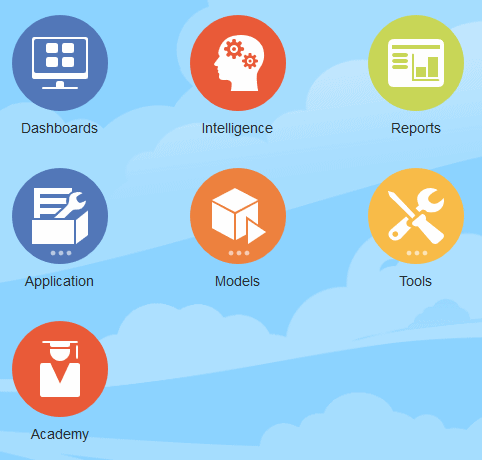
Nella Tabella 3-2 vengono illustrate le icone della home page con il relativo utilizzo.
Tabella 3-2 icone della home page
| Nome icona | Icona | Utilizzi |
|---|---|---|
|
Dashboard |
|
Creare, modificare o visualizzare i dashboard |
|
Intelligence |
|
Creare, modificare o visualizzare viste analisi, grafici di analisi a dispersione, curve del profitto, tracce allocazioni, query e indicatori KPI |
|
Report |
|
Creare, modificare o visualizzare report di Financial Reporting |
|
Applicazione |
|
Creare e modificare un'applicazione, importare ed esportare artifact |
|
Modelli |
|
Esecuzione dei calcoli, utilizzo dei punti di vista (POV), creazione e modifica di applicazioni |
|
Strumenti |
|
Personalizzare sfondo e logo della pagina Home, impostare l'ora di manutenzione giornaliera, controllare gli accessi dell'applicazione |
|
Academy |
|
Visualizzare documentazione e video |






